本指南將說明如何移除頁面的一或多個區塊。
移除區塊之前,請務必選取正確的區塊。大多數區塊按一下便能選取,但有些區塊其實是區塊内嵌的區塊。
若要選取正確的區塊,其中一個方法是使用清單檢視。按一下畫面左上角三條水平線的圖示:

這會列出已插入該頁面或文章的所有區塊,讓你選取要移除的區塊。
右圖中可以看到單欄內有好幾個區塊,而此單欄則是位於欄位區塊內。因此如果想移除這兩欄和欄內的所有內容,就要移除包含所有內容的上層欄位區塊。
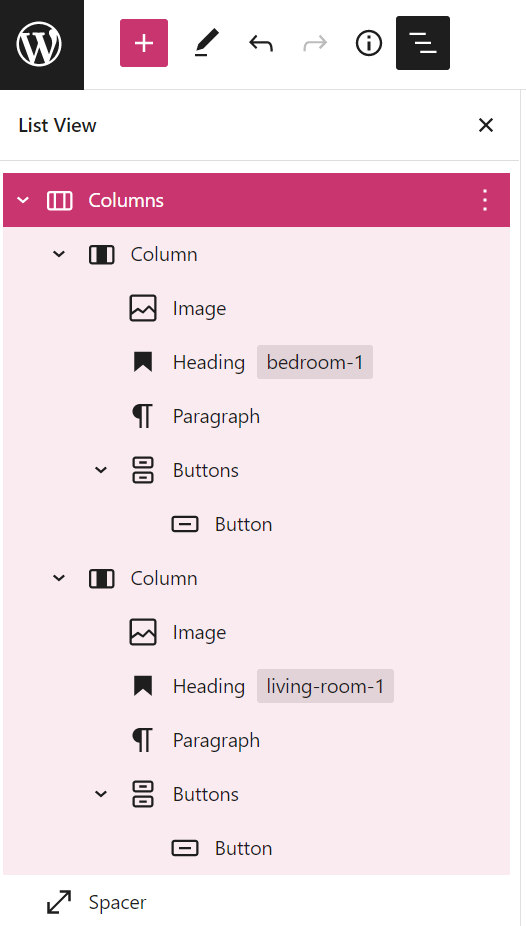
若要移除區塊,請選取要移除的區塊,此時區塊上方會隨即顯示工具列。按一下工具列中的 … (三個點) 並選取「移除區塊」:

或者你可以使用「清單檢視」查看頁面完整的區塊清單,然後移除單一區塊或一組區塊。
選取任一個區塊,再按一下右側的… (三個點)。然後按一下「移除區塊」。如果要移除的區塊已內嵌其他區塊,所有區塊將一併移除。

先用滑鼠反白要移除的區塊,就能一次移除數個區塊,如下圖所示:
